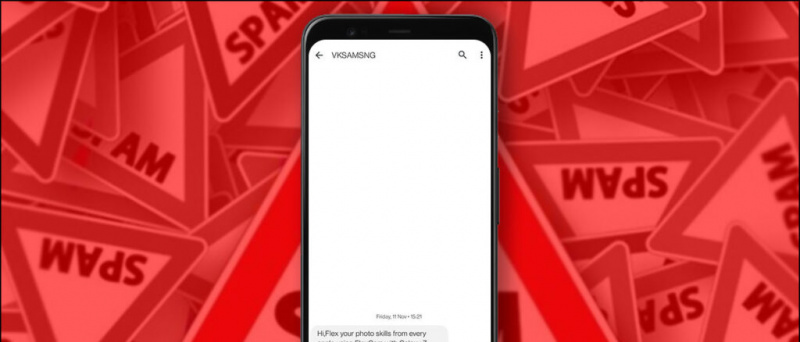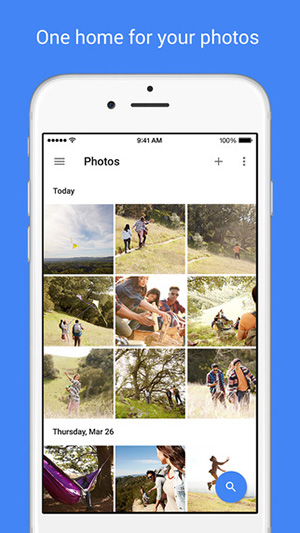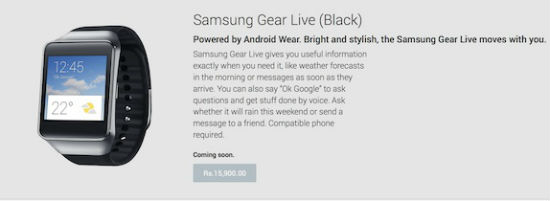Οι κωδικοί QR είναι ένας πολύ καλός τρόπος για να μοιράζεστε πράγματα ψηφιακά. Σήμερα, όταν τα περισσότερα smartphone διαθέτουν μια ενσωματωμένη δυνατότητα σάρωσης κώδικα QR, η κοινή χρήση κάτι μέσω του κώδικα QR ακούγεται καλή ιδέα. Επιπλέον, κρύβει επίσης το ευαίσθητο περιεχόμενο από όλους και είναι ένας εύκολος τρόπος να μοιράζεστε πράγματα στο διαδίκτυο. Υπάρχουν πολλοί ιστότοποι και εφαρμογές διαθέσιμες στο διαδίκτυο για τη δημιουργία και κοινή χρήση κωδικών QR. Ωστόσο, εδώ σας λέμε πώς μπορείτε να δημιουργήσετε κωδικούς QR για ιστότοπους ή ιστοσελίδες μέσω του ίδιου του Google Chrome. Διαβάστε παρακάτω για να μάθετε περισσότερα!
Επίσης, διαβάστε | 3 τρόποι δημιουργίας κώδικα QR από το τηλέφωνό σας
Δημιουργία κώδικα QR για ιστότοπους που χρησιμοποιούν το Chrome
Για να δημιουργήσετε κωδικούς QR για ιστότοπους στο Google Chrome, θα πρέπει να ενεργοποιήσετε μερικές ρυθμίσεις στο Chrome. Ακολουθήστε τα παρακάτω βήματα για να ενεργοποιήσετε την κοινή χρήση κώδικα QR στο Chrome.
Ενεργοποίηση κοινής χρήσης κώδικα QR



1] Ανοίξτε το Google Chrome και πληκτρολογήστε chrome: // σημαίες στη γραμμή διευθύνσεων. Αυτό θα σας μεταφέρει στη σελίδα πειραμάτων του Chrome.
2] Εδώ ψάξτε για 'Κέντρο κοινής χρήσης Chrome 'Και ενεργοποιήστε το από το αναπτυσσόμενο μενού.
3] Στη συνέχεια, αναζητήστε ' Κωδικοί QR για κοινή χρήση Chrome 'Και ενεργοποιήστε το επίσης.
4] Μετά από αυτό, επανεκκινήστε το Chrome πατώντας το Επανεκκινήστε παρακάτω για να αποθηκεύσετε αυτές τις ρυθμίσεις.
Κοινή χρήση κωδικών QR
Μόλις ενεργοποιήσετε αυτές τις δύο ρυθμίσεις στις σημαίες του Chrome, μπορείτε να ξεκινήσετε την κοινή χρήση διευθύνσεων URL μέσω κωδικών QR χρησιμοποιώντας το Chrome. Δείτε πώς μπορείτε να τα μοιραστείτε:



1] Ανοίξτε οποιονδήποτε ιστότοπο ή ιστοσελίδα που θέλετε να μοιραστείτε και πατήστε στο μενού με τις τρεις κουκκίδες στη δεξιά γωνία παραπάνω.
2] Τώρα πατήστε Μερίδιο και επιλέξτε Κωδικός QR από τη λίστα.
3] Μόλις πατήσετε τον κωδικό QR, θα δημιουργήσει έναν κωδικό για τον ιστότοπό σας.
4] Μπορείτε να εμφανίσετε αυτόν τον κωδικό QR σε οποιονδήποτε θέλετε να τον μοιραστείτε. Ή μπορείτε να το κατεβάσετε και να το μοιραστείτε ως εικόνα. Μπορείτε επίσης να σαρώσετε τους κωδικούς QR άλλων από εδώ.
Με αυτόν τον τρόπο μπορείτε να δημιουργήσετε κωδικούς QR για ιστότοπους χρησιμοποιώντας το Google Chrome και να τους μοιραστείτε εύκολα. Για περισσότερες τέτοιες συμβουλές και κόλπα, μείνετε συντονισμένοι με τα Gadget για χρήση!
Σχόλια στο Facebook